9 módja annak, hogy kijavítsuk, ha a McDonalds alkalmazás nem működik

Nincs annál frusztrálóbb, mint amikor éhes vagy, és a McDonald
Nincs annál frusztrálóbb, mint amikor éhes vagy, és a McDonald's alkalmazás nem működik. Számos ok állhat a háttérben, ami miatt az alkalmazás leállhat, például a telefon nem fér hozzá az internethez, vagy server problémák lépnek fel. Szerencsére több mód is létezik, amely segítségével orvosolni tudja a problémát. Lássuk, mik ezek a megoldások.
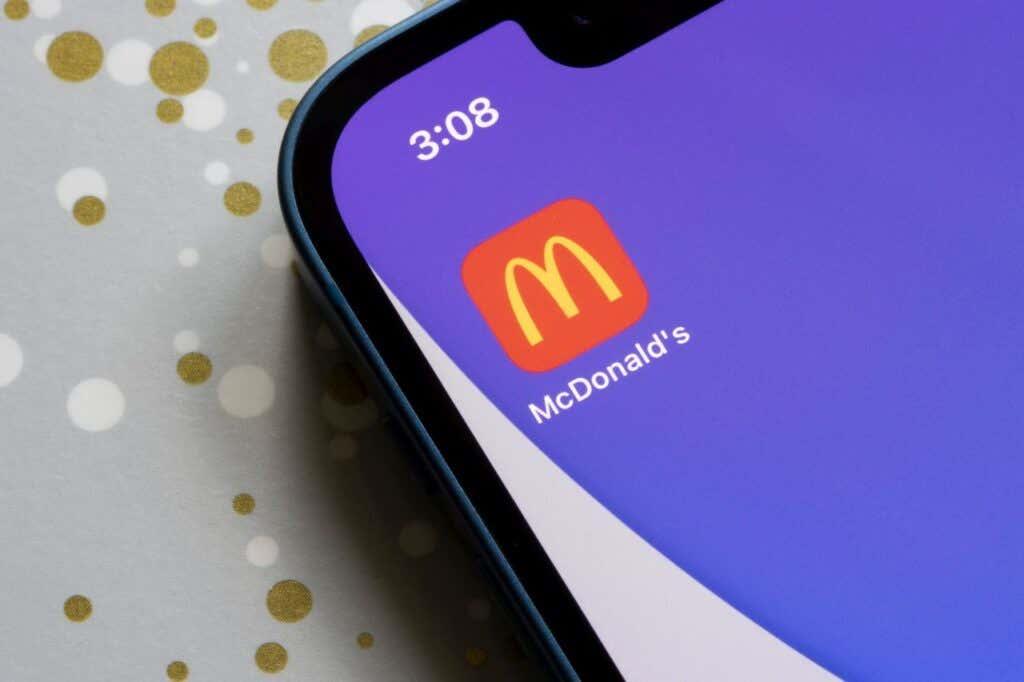
Ha problémába ütközik az ételrendelés a McDonald's alkalmazás használatával, próbálja meg leválasztani a Wi-Fi-hálózatot, és átváltani mobiladat-kapcsolatra, hogy megnézze, ez megoldja-e a problémát.
Alkalmazásának kisebb problémái megakadályozhatják, hogy teljes mértékben kihasználja az alkalmazás összes funkcióját. Android használatakor:
iPhone használatakor:
Lehetséges, hogy a McDonald's szerverei leállással néznek szembe. Ezért érdemes ellenőrizni ezt a webhelyet a szerver állapotáról.
Ha VPN-t használ, érdemes azt kikapcsolni, mert a VPN problémákat okozhat az internet-kompatibilis alkalmazások működésében.
Ha a fenti lépések nem segítenek, próbálja meg újraindítani a telefonját.
A McDonald's alkalmazás működéséhez szüksége van a telefon helyadatainak elérhetőségére, így ezeket az engedélyeket be kell állítani.
Ha bejelentkezési problémái vannak, próbálja meg kijelentkezni és újra bejelentkezni az alkalmazásban.
Ha az alkalmazás továbbra is lefagy, lehet, hogy a gyorsítótár fájlok megsérültek. Ezt Androidon törölheti, az iPhone nem támogatja ezt a funkciót.
Ha egyik fenti lépés sem oldotta meg a problémát, az utolsó megoldás az alkalmazás eltávolítása és újratelepítése.
Az itt bemutatott módszerek segítségével könnyedén orvosolhatja a McDonald's alkalmazással kapcsolatos problémákat, és újra élvezheti az étkezést. Élvezd!
A WhatsApp web nem működik? Ne aggódj. Íme néhány hasznos tipp, amivel újra működésbe hozhatod a WhatsApp-ot.
A Google Meet kiváló alternatíva más videokonferencia alkalmazásokhoz, mint például a Zoom. Bár nem rendelkezik ugyanazokkal a funkciókkal, mégis használhat más nagyszerű lehetőségeket, például korlátlan értekezleteket és videó- és audio-előnézeti képernyőt. Tanulja meg, hogyan indíthat Google Meet ülést közvetlenül a Gmail oldaláról, a következő lépésekkel.
Ez a gyakorlati útmutató megmutatja, hogyan találhatja meg a DirectX verzióját, amely a Microsoft Windows 11 számítógépén fut.
A Spotify különféle gyakori hibákra utal, például zene vagy podcast lejátszásának hiányára. Ez az útmutató megmutatja, hogyan lehet ezeket orvosolni.
Ha a sötét módot konfigurálod Androidon, egy olyan téma jön létre, amely kíméli a szemed. Ha sötét környezetben kell nézned a telefonodat, valószínűleg el kell fordítanod a szemedet, mert a világos mód bántja a szemedet. Használj sötét módot az Opera böngészőben Androidra, és nézd meg, hogyan tudod konfigurálni a sötét módot.
Rendelkezik internetkapcsolattal a telefonján, de a Google alkalmazás offline problémával küzd? Olvassa el ezt az útmutatót, hogy megtalálja a bevált javításokat!
Az Edge megkönnyíti a biztonságos böngészést. Íme, hogyan változtathatja meg a biztonsági beállításokat a Microsoft Edge-ben.
Számos nagyszerű alkalmazás található a Google Playen, amelyekért érdemes lehet előfizetni. Idővel azonban a lista bővül, így kezelni kell a Google Play előfizetéseinket.
A videofolytonossági problémák megoldásához a Windows 11-en frissítse a grafikus illesztőprogramot a legújabb verzióra, és tiltsa le a hardveres gyorsítást.
Ha meg szeretné állítani a csoportbejegyzések megjelenését a Facebookon, menjen a csoport oldalára, és kattintson a További opciók-ra. Ezután válassza az Csoport leiratkozása lehetőséget.









